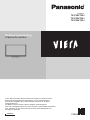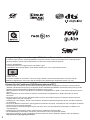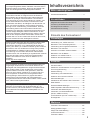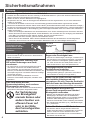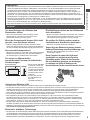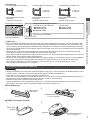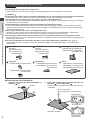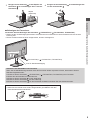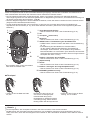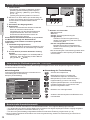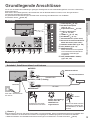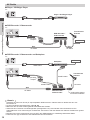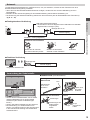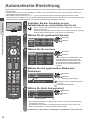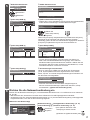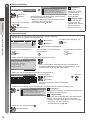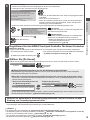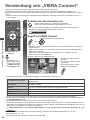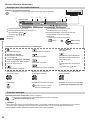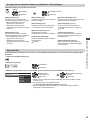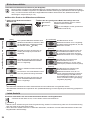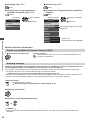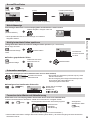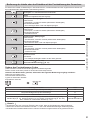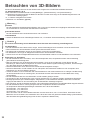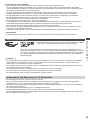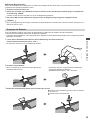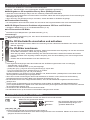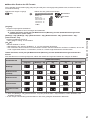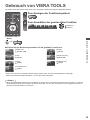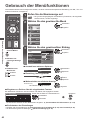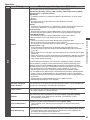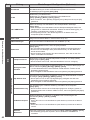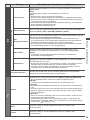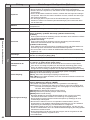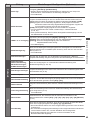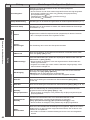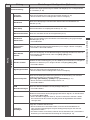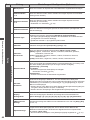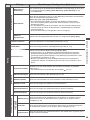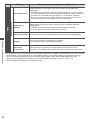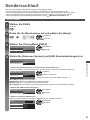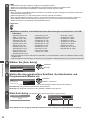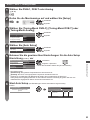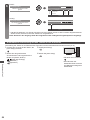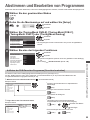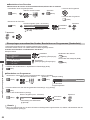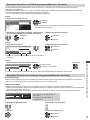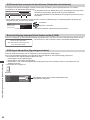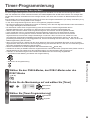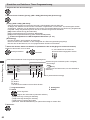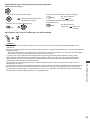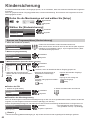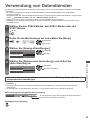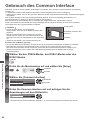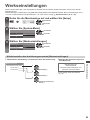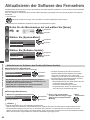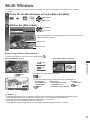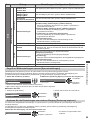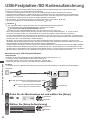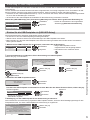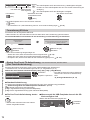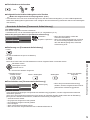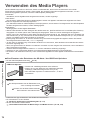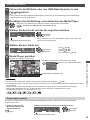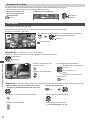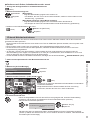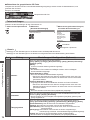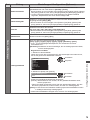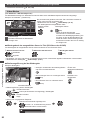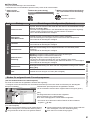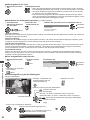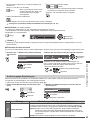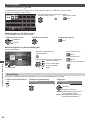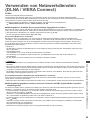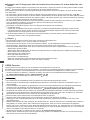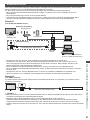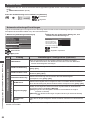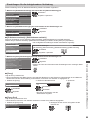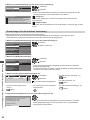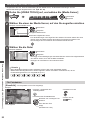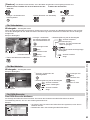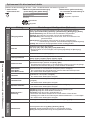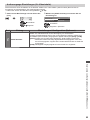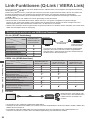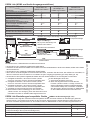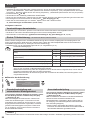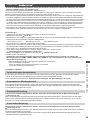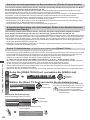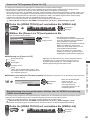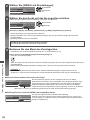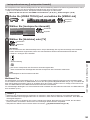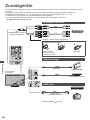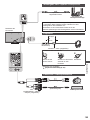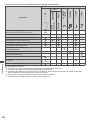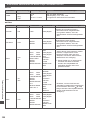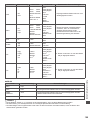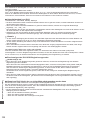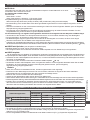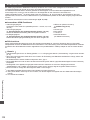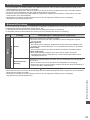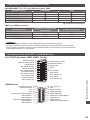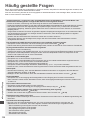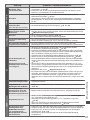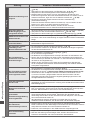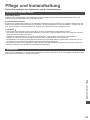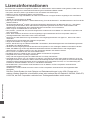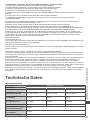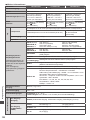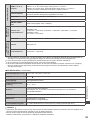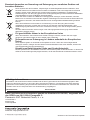Panasonic TXP65VT50J Bedienungsanleitung
- Kategorie
- Fernseher
- Typ
- Bedienungsanleitung
Dieses Handbuch eignet sich auch für

TQB0E2267A
Bedienungsanleitung
Plasma-Fernseher
Vielen Dank, dass Sie dieses Produkt von Panasonic erworben haben.
Bitte lesen Sie diese Bedienungsanleitung vor der Inbetriebnahme
des Gerätes sorgfältig durch und bewahren Sie sie für ein späteres
Nachschlagen auf.
Die Bilder in dieser Anleitung dienen lediglich als Illustrationen.
Wenn eine Kontaktaufnahme mit Ihrem Panasonic-Fachhändler erforderlich
wird, beziehen Sie sich dazu bitte auf die dem Gerät beiliegende Pan-
Europäische Garantie.
Deutsch
Modell-Nr.
TX-P50VT50J
TX-P55VT50J
TX-P65VT50J

2
Langes Anzeigen von unbewegten Bildteilen sollte vermieden werden
In solchen Fällen können unbewegte Bildteile permanent schwach auf dem Plasmabildschirm angezeigt bleiben
(„Einbrenneffekt“). Dies ist keine Fehlfunktion und wird nicht von der Garantie gedeckt.
Typische Standbildteile:
●
Programmnummern, Programmlogos und andere Logos
●
Standbilder oder bewegte Bilder, die im Seitenverhältnis 4:3 oder 14:9 betrachtet werden
●
Videospiele
●
Bilder vom PC
Um Einbrennef
fekte zu vermeiden, wird nach einigen Minuten der Kontrast automatisch verringert und der
Bildschirm abgedunkelt, wenn keine Signale anliegen oder Bedienungen ausgeführt werden. (S. 116)
Hinweis für die Funktionen DVB/Datensendungen/IPTV
●
Dieser Fernseher entspricht den Standards (Stand August 2011) für die digitalen terrestrischen DVB-T-Dienste
(MPEG2 und MPEG4-A
VC(H.264)), die digitalen DVB-C-Kabeldienste (MPEG2 und MPEG4-AVC(H.264)) und die
digitalen DVB-S-Satellitendienste (MPEG2 und MPEG4-AVC(H.264)).
Bitte konsultieren Sie Ihren Fachhändler hinsichtlich der Verfügbarkeit von DVB-T- oder DVB-S-Diensten an Ihrem
Wohnort.
Bitte konsultieren Sie Ihren Kabel-TV-Anbieter hinsichtlich der Verfügbarkeit von DVB-C-Diensten für diesen
Fernseher.
●
Bei einem Signal, das nicht den Standards DVB-T, DVB-C oder DVB-S entspricht, funktioniert dieser Fernseher
möglicherweise nicht wie vorgesehen.
●
Abhängig von Land, Region, Sender, Dienstanbieter, Satellit und Netzwerkumgebung stehen nicht alle Funktionen
zur Verfügung.
●
Nicht alle CI-Module funktionieren ordnungsgemäß mit diesem Fernseher. Informationen über verfügbare CI-Module
erhalten Sie bei Ihrem Dienstanbieter.
●
Dieser Fernseher funktioniert möglicherweise mit einem nicht vom Dienstanbieter genehmigten CI-Modul nicht
ordnungsgemäß.
●
Abhängig vom Dienstanbieter werden möglicherweise zusätzliche Gebühren fällig.
●
Die Kompatibilität mit zukünftigen Funktionen oder Diensten kann nicht garantiert werden.
●
Neueste Informationen zu den verfügbaren Diensten finden Sie auf der folgenden Website. (Nur auf Englisch)
http://panasonic.jp/support/global/cs/tv/

3
Inhaltsverzeichnis
Bitte unbedingt lesen
Sicherheitsmaßnahmen········································4
Kurzleitfaden
Mitgeliefertes Zubehör/Sonderzubehör ················6
Anordnung der Bedienelemente ·························10
Grundlegende Anschlüsse··································13
Automatische Einrichtung ···································16
Einsatz des Fernsehers!
Grundlagen
Verwendung von „VIERA Connect“ ····················20
Betrachten von Fernsehprogrammen ·················21
Verwendung des Programmassistenten ·············25
Betrachten von Videotext ···································28
Ansehen von Inhalten externer Geräte···············30
Betrachten von 3D-Bildern ·································32
Gebrauch von VIERA TOOLS ····························39
Gebrauch der Menüfunktionen ···························40
Erweitert
Sendersuchlauf···················································51
Abstimmen und Bearbeiten von Programmen····55
Timer-Programmierung ······································59
Kindersicherung··················································62
Verwendung von Datendiensten·························63
Gebrauch des Common Interface ······················64
Werkseinstellungen ············································65
Aktualisieren der Software des Fernsehers········66
Multi Window ······················································67
Erweiterte Bildeinstellungen ·······························68
USB-Festplatten-/SD-Kartenaufzeichnung ········· 70
Verwenden des Media Players ···························74
Verwenden von Netzwerkdiensten
(DLNA / VIERA Connect) ····································85
Link-Funktionen (Q-Link / VIERA Link) ···············96
Zusatzgeräte·····················································104
Weiteres
Technische Informationen·································107
Häufig gestellte Fragen ····································116
Pflege und Instandhaltung ································119
Lizenzinformationen ·········································120
Technische Daten ·············································121
Panasonic garantiert nicht für den Betrieb und die Leistung
von Peripheriegeräten anderer Fabrikate. Wir übernehmen
keinerlei Haftung für Schäden, die durch den Betrieb und/
oder die Leistung dieser Peripheriegeräte entstehen.
Zur Aufnahme und Wiedergabe von Inhalten auf diesem
und anderen Geräten ist möglicherweise die Erlaubnis
des Inhabers des Urheberrechts oder anderer ähnlicher
Rechte am jeweiligen Inhalt erforderlich. Da Panasonic
nicht berechtigt ist, Ihnen diese Erlaubnis zu erteilen, wird
Ihnen diese Erlaubnis nicht erteilt, und Panasonic weist
ausdrücklich das Recht, die Fähigkeit oder die Absicht von
sich, eine solche Erlaubnis in Ihrem Namen einzuholen.
Es liegt in Ihrer Verantwortung, sicherzustellen, dass Ihre
Verwendung dieses oder eines anderen Geräts unter
Einhaltung der geltenden Urheberschutzvorschriften Ihres
Landes erfolgt. Bezüglich weiterer Informationen zu den
relevanten Gesetzen und Bestimmungen machen Sie sich
bitte mit den entsprechenden Vorschriften vertraut oder
wenden Sie sich an den Inhaber der Rechte an dem Inhalt,
den Sie aufzeichnen oder wiedergeben möchten.
Dieses Produkt wird unter der AVC Patent Portfolio-Lizenz
für die private, nichtgewerbliche Nutzung durch einen
Verbraucher lizenziert, um (i) Videomaterial gemäß AVC-
Norm („AVC-Video“) zu codieren und/oder (ii) AVC-Video zu
decodieren, das vom Verbraucher im Zuge einer privaten,
nichtgewerblichen Tätigkeit codiert und/oder von einem
zur Lieferung von AVC-Video lizenzierten Videoanbieter
erhalten wurde. Für eine Nutzung zu irgendwelchen anderen
Zwecken wird keine Lizenz erteilt oder implizit gewährt.
Weitere Informationen hierzu sind von MPEG LA, LLC
erhältlich.
Siehe http://www.mpegla.com.
Rovi Corporation und/oder ihre Tochtergesellschaften und
zugehörigen Unternehmen sind in keiner Weise für die
Richtigkeit oder Verfügbarkeit der Programminformationen
oder anderen Daten in dem GUIDE Plus +/Rovi Guide-
System haftbar und können nicht garantieren, dass der
Dienst in Ihrem Gebiet verfügbar ist. In keinem Fall sind
Rovi Corporation und/oder ihre Tochtergesellschaften
und zugehörigen Unternehmen für jegliche Schäden in
Verbindung mit der Richtigkeit oder Verfügbarkeit der
Programminformationen oder anderen Daten in dem GUIDE
Plus +/Rovi Guide-System haftbar.
Das Logo „Full HD 3D Glasses™“ zeigt die Kompatibilität
zwischen TV-Produkten und 3D Shutterbrillen an, die
mit dem Format „Full HD 3D Glasses™“ kompatibel sind
und enthält keine Aussage über die Bildqualität von TV-
Produkten.

Sicherheitsmaßnahmen
4
Sicherheitsmaßnahmen
Warnung
Handhabung von Netzstecker und Netzkabel
●
Schieben Sie den Netzstecker bis zum Anschlag in die Netzsteckdose ein. (Ein locker sitzender Netzstecker kann
Wärme erzeugen und einen Brand verursachen.)
●
Stellen Sie sicher, dass der Netzstecker frei zugänglich ist.
●
Vergewissern Sie sich, dass der Erdungspol des Netzsteckers sicher angeschlossen ist, um einen elektrischen
Schlag zu vermeiden.
•
Ein Gerät der KLASSE I muss an eine vorschriftsmäßig geerdete Netzsteckdose angeschlossen werden.
●
Berühren Sie den Netzstecker auf keinen Fall mit nassen Händen. (Anderenfalls besteht die Gefahr eines elektrischen Schlages.)
●
Nur das zum Lieferumfang dieses Fernsehers gehörige Netzkabel verwenden! (Sonst besteht Feuer- und Stromschlaggefahr.)
●
Schützen Sie das Netzkabel vor Beschädigung. (Ein beschädigtes Netzkabel kann einen Brand oder elektrischen
Schlag verursachen.)
•
Ziehen Sie unbedingt den Netzstecker aus der Netzsteckdose, bevor Sie den Aufstellungsort des Fernsehers verändern.
•
Stellen Sie keine schweren Gegenstände auf das Netzkabel, und vermeiden Sie eine Verlegung des Netzkabels
in der Nähe von Heizkörpern oder anderen Geräten, die sehr heiß werden können.
•
Das Netzkabel darf nicht verdreht, geknickt oder überdehnt werden.
•
Ziehen Sie nicht am Netzkabel. Halten Sie das Netzkabel während des Herausziehens am Steckergehäuse.
•
Verwenden Sie auf keinen Fall einen beschädigten Netzstecker oder eine beschädigte Netzsteckdose.
Ziehen Sie den Netzstecker
unverzüglich aus der
Netzsteckdose, falls Sie
irgendeine Anomalität
feststellen!
220–240 V
Wechselstrom,
50/60 Hz
Stromversorgung
●
Dieser Fernseher wird mit 220–240 V Wechselstrom,
50/60 Hz betrieben.
Keine Gehäuseteile entfernen und
NIE selbst Änderungen am Gerät
vornehmen.
●
Zur Vermeidung von Stromschlaggefahr das Gerät
nicht öf
fnen! Im Inneren des Gerätes sind keine
Teile vorhanden, die vom Benutzer gewartet werden
könnten. (Im Geräteinneren befinden sich Bauteile, die
hohe Spannung führen und starke elektrische Schläge
verursachen können.)
●
Lassen Sie das Gerät grundsätzlich von Ihrem
Panasonic- Fachhändler überprüfen, einstellen oder
reparieren.
Das Gerät weder direkter
Sonneneinstrahlung, noch anderen
Wärmequellen aussetzen
●
Das Gerät sollte keiner direkten Sonneneinstrahlung
und anderen Hitzequellen ausgesetzt werden.
Zur Verhinderung
von Brandgefahr
niemals Kerzen oder
andere Quellen von
offenem Feuer auf
oder in der Nähe
des Fernsehgerätes
aufstellen.
Setzen Sie dieses Gerät bitte niemals
Regen oder Feuchtigkeit aus.
●
Um Feuer und Stromschlägen vorzubeugen, vermeiden Sie es,
das Gerät Regen und Feuchtigkeit auszusetzen. Vergewissern
Sie sich, dass keine mit Flüssigkeiten gefüllten Gefäße wie
z. B. Vasen auf oder über dem Gerät platziert werden, und
halten Sie das Gerät von Tropf- oder Spritzwasser fern.
Fremdgegenstände aus dem
Geräteinneren fernhalten
●
Verhindern Sie, dass Gegenstände in die
Lüftungsschlitze gelangen. (Dies kann einen Brand
oder elektrischen Schlag zur Folge haben.)
Stellen Sie das Gerät nicht auf unebenen
oder instabilen Unterlagen ab und
vergewissern Sie sich, dass das Gerät nicht
über die Kanten der Unterlage hinaussteht.
●
Anderenfalls kann das Gerät herunterfallen oder umkippen.
Ausschließlich die speziell für
dieses Gerät vorgesehenen Ständer /
Montageteile verwenden
●
Werden nicht zugelassene Standfüße oder andere
Befestigungen verwendet, kann die Stabilität des
Gerätes beeinträchtigt werden und so Verletzungsgefahr
entstehen. Bitte beauftragen Sie unbedingt Ihren
Panasonic-Fachhändler mit der Aufstellung des Gerätes.
●
Nur zugelassene Standfüße (S. 8) / Wandhalterungen
(S. 7) verwenden.
Halten Sie Kinder von SD-Karten fern
●
Wie bei allen kleinen Gegenständen besteht die
Gefahr
, dass SD-Karten von Kleinkindern verschluckt
werden. Entfernen Sie die SD-Karte sofort nach
dem Gebrauch und bewahren Sie sie außerhalb der
Reichweite von Kindern auf.

Sicherheitsmaßnahmen
5
Radiowellen
●
Verwenden Sie den Fernseher, die 3D Shutterbrille und den VIERA Touchpad-Controller nicht in Heilanstalten oder an
Orten mit medizinischen Geräten. Radiowellen vom Fernseher
, von der 3D Shutterbrille und vom VIERA Touchpad-
Controller können die medizinischen Geräte beeinträchtigen und aufgrund von Störungen zu Unfällen führen.
●
Verwenden Sie den Fernseher, die 3D Shutterbrille und den VIERA Touchpad-Controller nicht in der Nähe von
automatischen Regelsystemen, wie zum Beispiel
Automatiktüren oder Brandmeldeanlagen. Radiowellen vom
Fernseher, von der 3D Shutterbrille und vom VIERA Touchpad-Controller können die automatischen Steuergeräte
beeinträchtigen und aufgrund von Störungen zu Unfällen führen.
●
Halten Sie zum integrierten Wireless-LAN-Bauteil, zu der 3D Shutterbrille und zum VIERA Touchpad-Controller
einen Mindestabstand von 22 cm ein, wenn Sie einen Herzschrittmacher haben. Die Radiowellen des Bauteils
können die Funktionsfähigkeit des Schrittmachers beeinträchtigen.
●
Das integrierte Wireless-LAN, die 3D Shutterbrille und den VIERA Touchpad-Controller nicht auseinandernehmen oder umbauen.
Vorsicht
Vor dem Reinigen des Gerätes den
Netzstecker ziehen
●
Wenn das Gerät während der Reinigung mit der
Netzsteckdose verbunden ist, kann dies einen
elektrischen Schlag zur Folge haben.
Wird das Fernsehgerät längere Zeit nicht
genutzt, vom Stromnetz trennen
●
Selbst im ausgeschalteten Zustand verbraucht dieses
Gerät eine geringe Menge Strom, solange der Netzstecker
an eine stromführende Netzsteckdose angeschlossen ist.
Nur aufrecht transportieren
●
Wird der Fernseher mit nach oben oder unten weisendem
Bildschirm transportiert, kann dies eine Beschädigung
der Schaltungen im Geräteinneren verursachen.
Für einen zur Wärmeabfuhr
ausreichenden Freiraum im Umfeld des
Gerätes sorgen
Mindestabstand
●
Wenn Sie den Standfuß
verwenden, lassen Sie
zwischen dem unteren
Teil des Fernsehgerätes
und der Fläche, auf der
das Gerät steht, einen
Freiraum.
●
Richten Sie sich bei
der Wandhalterung
nach der
Installationsanleitung.
10
10
10
7
(cm)
Die Belüftungsschlitze an der Rückwand
nicht blockieren
●
Bei durch Vorhänge, Zeitungen, Tischdecken usw. verdeckten
Lüftungsschlitzen kann das Gerät überhitzen, Feuer fangen
oder es droht Verletzungsgefahr durch Stromschlag.
Sie sollten Ihr Gehör nicht zu starker
Lautstärke aus Kopfhörern aussetzen.
●
Dies kann Ihr Gehör dauerhaft schädigen.
Setzen Sie den Bildschirm keiner starken
äußeren Einwirkung oder Erschütterung aus.
●
Dies kann Beschädigungen verursachen, die zu
V
erletzungen führen.
Dieser Fernseher ist schwer. Das Gerät muss
grundsätzlich von mindestens zwei Personen
gehandhabt werden. Stützen Sie den Fernseher
wie in der Abbildung gezeigt ab, um Verletzungen
zu verhindern, die durch ein Umkippen oder
Herunterfallen des Gerätes verursacht werden können.
Integriertes Wireless-LAN
●
Zur Verwendung des integrierten Wireless-LAN muss ein Zugangspunkt gefunden werden.
●
Das integrierte Wireless-LAN nicht zum Verbinden mit einem drahtlosen Netzwerk (SSID
∗
) verwenden, für das Sie keine Nutzungsrechte besitzen.
Netzwerke dieser Art können in Suchergebnissen aufgeführt werden. Ihre Benutzung kann jedoch als illegaler Zugriff behandelt werden.
∗
Die SSID ist die Bezeichnung, mit der ein bestimmtes drahtloses Übertragungsnetzwerk identifiziert wird.
●
Das integrierte Wireless-LAN keinen hohen Temperaturen, direkter Sonneneinstrahlung oder Feuchtigkeit aussetzen.
●
Per Funk übermittelte Daten können abgefangen und überwacht werden.
●
Das eingebaute Wireless-LAN verwendet die Frequenzbänder 2,4 GHz und 5 GHz. Um Fehlfunktionen oder
langsames
Ansprechen aufgrund von Funkwelleninterferenzen zu vermeiden, sollte der Fernseher bei Benutzung
des integrierten Wireless-LAN von Geräten wie z. B. anderen Wireless-LAN-Geräten, Mikrowellen, Mobiltelefonen
sowie Geräten, welche 2,4 GHz- und 5 GHz-Signale verwenden, ferngehalten werden.
●
Bei Störungen aufgrund von statischer Elektrizität usw. kann der Fernseher zum Schutz des Gerätes den Betrieb
einstellen. Schalten Sie in diesem Fall den Fernseher mit dem Haupt-Ein/Aus-Schalter aus und anschließend wieder ein.
●
Zusätzliche Informationen zum integrierten Wireless-LAN können Sie auf der folgenden Webseite finden. (Nur auf Englisch)
http://panasonic.jp/support/global/cs/tv/
Bluetooth
®
drahtlose Technologie
●
Der Fernseher, die 3D Shutterbrille und der VIERA Touchpad-Controller verwenden das 2,4 GHz ISM-Frequenzband (Bluetooth
®
).
Um Fehlfunktionen oder langsames Ansprechen aufgrund von Funkwelleninterferenzen zu vermeiden, sollten der Fernseher,
die 3D Shutterbrille und der VIERA Touchpad-Controller bei Benutzung der integrierten Wireless-LAN-Funktion von anderen
Bluetooth-Geräten, Mikrowellen, Mobiltelefonen sowie Geräten, welche 2,4 GHz-Signale verwenden, ferngehalten werden.

Mitgeliefertes Zubehör/Sonderzubehör
Kurzleitfaden
6
Mitgeliefertes Zubehör/Sonderzubehör
Standardzubehör
Fernbedienung
●
N2QAYB000715
VIERA Touchpad-
Controller
●
N2QBYB000015
(S. 7, 11)
Standfuß
(S. 8)
(TX-P50VT50J) (TX-P55VT50J, TX-P65VT50J)
Netzkabel
(S. 13)
Batterien (4)
●
R6
(S. 7)
3D Shutterbrille (2)
●
N5ZZ00000257
(S. 33)
Kabelschelle
(S. 15)
Ferritkern (2)
(Groß)
(S. 15)
Ferritkern
(Mittlere Größe)
(S. 104)
Ferritkern
(Klein)
(S. 105)
Benutzen Sie die mitgelieferten Ferritkerne, um den EMC-Standard einzuhalten.
Bedienungsanleitung
Pan-Europäische
Garantie
Anschlussadapter
●
AV1 (SCART)-Adapter
(S. 14)
●
AV2 (COMPONENT / VIDEO)-Adapter
(S. 104, 105)
●
Möglicherweise sind nicht alle Zubehörteile zusammen verpackt. Achten Sie darauf, keine Zubehörteile versehentlich
wegzuwerfen.
●
Zum Lieferumfang dieses Gerätes gehören potenziell gefährliche Teile (beispielsweise Kunststoffbeutel), die von
Kleinkindern aus V
ersehen eingeatmet oder verschluckt werden können. Halten Sie derartige Teile unbedingt
außerhalb der Reichweite von Kleinkindern.
Sonderzubehör
Zum Erwerb optionalen Zubehörs wenden Sie sich bitte an einen Panasonic-Händler in Ihrer Nähe. Weitere Details
finden Sie in den Anleitungen des optionalen Zubehörs.
3D Shutterbrille
(Aufladbarer Typ)
●
TY-ER3D4ME
●
TY-ER3D4SE
●
Wenn Sie weitere 3D Shutterbrillen-Sets benötigen, erwerben Sie diese bitte als
optionales Zubehör
.
●
Verwenden Sie die Panasonic 3D Shutterbrille, die drahtlose Bluetooth-Technologie
unterstützt.
●
Weitere Informationen (nur auf Englisch):
http://panasonic.net/avc/viera/3d/eu.html
Kommunikationskamera
●
TY-CC20W
●
Diese Kamera kann mit VIERA Connect verwendet werden (S. 20, 86).
●
Je nach Region ist das optionale Zubehör möglicherweise nicht erhältlich.
Einzelheiten erfahren Sie bei einem Panasonic-Händler in Ihrer Nähe.

Mitgeliefertes Zubehör/Sonderzubehör
Kurzleitfaden
7
Wandhalterung
●
TY-WK4P1RW (TX-P50VT50J)
●
TY-WK5P1RW (TX-P55VT50J)
●
TY-WK6P1RW (TX-P65VT50J)
a: 400 mm
b: 300 mm
a: 500 mm
b: 300 mm
a: 684 mm
b: 300 mm
●
Neigungswinkel für diesen
Fernseher:
(vertikal) 0 bis 10 Grad
●
Neigungswinkel für diesen
Fernseher:
(vertikal) 0 bis 20 Grad
●
Neigungswinkel für diesen
Fernseher:
(vertikal) 0 bis 10 Grad
Rückseite des Fernsehers
Löcher für die Befestigung
einer Wandhalterung
a
b
(Seitenansicht)
Länge der Befestigungsschraube:
●
TX-P50VT50J, TX-P55VT50J
Minimum 10 mm,
Maximum 16 mm
●
TX-P65VT50J
Minimum 17 mm,
Maximum 23 mm
Durchmesser: M8
Schrauben zum Befestigen des Gerätes an einer W
andhalterung (nicht mit
dem Fernseher mitgeliefert)
Warnung
●
Wenn Sie andere Wandhalterungen benutzen oder selbst eine Wandhalterung anbringen, besteht das Risiko, dass
Personen verletzt werden oder das Gerät beschädigt wird. Bitte beauftragen Sie unbedingt Ihren Fachhändler oder
einen Fachmann mit der Montage der W
andhalterung, damit die volle Leistung von diesem Gerät erhalten wird und
die Sicherheit gewährleistet ist. Bei Schäden, die bei der Montage durch einen nicht qualifizierten Monteur entstehen,
erlischt die Garantie.
●
Bitte lesen Sie sorgfältig die Bedienungsanleitung des mitgelieferten Zubehörs durch und unternehmen Sie alle
notwendigen Schritte, um ein Herunterfallen des Fernsehers zu verhindern.
●
Bitte gehen Sie bei der Aufstellung sorgsam mit dem Fernseher um, da das Gerät beschädigt werden kann, wenn es
starken Stößen oder anderen Kräften ausgesetzt wird.
●
Gehen Sie bei der Montage der Wandhalterung an der Wand sorgsam vor. Vergewissern Sie sich vor der Installation,
dass an der vorgesehenen Montagestelle keine elektrischen Kabel oder Rohre in der Wand vorhanden sind.
●
Wenn das Fernsehgerät nicht mehr verwendet wird, demontieren Sie es von der Wandhalterung, um ein
Herunterfallen und Verletzungen zu vermeiden.
Einlegen/Entfernen der Batterien
Vorsicht
●
Werden die Batterien mit vertauschter Polarität eingelegt, kann dies zu einem Auslaufen von Batterieelektrolyt und zu
Korrosion führen, wodurch die Fernbedienung/der
Touchpad-Controller beschädigt wird.
●
Legen Sie nicht eine alte und eine neue Batterie gemeinsam ein.
●
Legen Sie nicht zwei Batterien unterschiedlicher Sorten (z. B. eine Alkali- und eine Manganbatterie) gemeinsam ein.
●
Verwenden Sie keine aufladbaren Batterien (Ni-Cd-Akkus) in dieser Fernbedienung.
●
Batterien dürfen weder verbrannt noch zerlegt werden.
Setzen Sie Batterien keiner übermäßigen Wärme aus, z. B. direkter Sonneneinstrahlung, offenen Flammen usw.
●
Demontieren oder ändern Sie die Fernbedienung/den Touchpad-Controller nicht.
■ Fernbedienung
1
2
Öffnen durch
Hochziehen
Haken
Polaritätsmarkierungen
(+ und -) beachten.
Schließen
■ VIERA Touchpad-Controller
1
2
Öffnen durch
Schieben
Schließen
Polaritätsmarkierungen
(+ und -) beachten.

Mitgeliefertes Zubehör/Sonderzubehör
Kurzleitfaden
8
Anbringen/Abnehmen des Standfußes
Warnung
Den Standfuß nicht zerlegen oder modifizieren.
●
Anderenfalls kann der Fernseher umkippen und beschädigt werden und Verletzungen verursachen.
Vorsicht
Verwenden Sie auf keinen Fall einen anderen Standfuß als den im Lieferumfang dieses Fernsehers enthaltenen.
●
Anderenfalls kann der Fernseher umkippen und beschädigt werden und Verletzungen verursachen.
Den Standfuß nicht verwenden, falls er verzogen, gerissen oder gebrochen ist.
●
Bei Verwendung eines beschädigten Standfußes besteht Verletzungsgefahr. Bitte wenden Sie sich ggf. unverzüglich
an Ihren Panasonic-Fachhändler
.
Bei der Befestigung sicherstellen, dass alle Schrauben fest angezogen werden.
●
Falls die Schrauben beim Zusammenbau nicht ausreichend fest angezogen werden, ist der Standfuß nicht stabil
genug, um den Fernseher zu tragen, sodass dieser umkippen und beschädigt werden kann, wodurch Verletzungen
verursacht werden können.
Dafür sorgen, dass der Fernseher nicht umgestoßen wird.
●
Falls der Fernseher einem starken Stoß ausgesetzt wird oder Kinder auf den Standfuß klettern, während der
Fernseher darauf befestigt ist, kann der Fernseher umkippen und Verletzungen verursachen.
Das Anbringen und Abnehmen des Fernsehers muss von mindestens zwei Personen ausgeführt werden.
●
Falls diese Arbeiten nicht von mindestens zwei Personen ausgeführt werden, kann der Fernseher herunterfallen und
Verletzungen verursachen.
Wenn Sie den Standfuß vom Fernseher abnehmen, gehen Sie unbedingt wie angegeben vor. (S. 9)
●
Anderenfalls kann der Fernseher und/oder der Standfuß umkippen und beschädigt werden und Verletzungen
verursachen.
Schraube
(schwarz)
(5) (TX-P50VT50J)
(1)
(
)
TX-P55VT50J
TX-P65VT50J
M4 × 10
Schraube
(silbern)
(7) (TX-P50VT50J)
(12)
(
)
TX-P55VT50J
TX-P65VT50J
M5 × 16
Halterung
●
TBL5ZA3254 (TX-P50VT50J)
●
TBL5ZA3200
(
)
TX-P55VT50J
TX-P65VT50J
Halsstück
●
TXFBL5Z0084 (TX-P50VT50J)
●
TXFBL5Z0087
(
)
TX-P55VT50J
TX-P65VT50J
Abdeckung
●
TXFBL5Z0092 (TX-P50VT50J)
●
TXFBL5Z0057
(
)
TX-P55VT50J
TX-P65VT50J
Platte
●
TBL5ZX0243 (TX-P50VT50J)
●
TBL5ZX0327 (TX-P55VT50J)
●
TBL5ZX0426 (TX-P65VT50J)
■ Zusammenbau des Standfußes
1
Fügen Sie die Zapfen des Halsstücks fest in
die Basis ein
F
D
Zapfen
2
Drehen Sie die Basis um und befestigen Sie das
Halsstück mit den Schrauben
●
Beim Umdrehen der Basis diese nicht am Halsstück
festhalten.
F
B
Rückseite der Basis
Schraubenloch
TX-P50VT50J
TX-P55VT50J
TX-P65VT50J
(3) (TX-P50VT50J)
(4) (TX-P55VT50J, TX-P65VT50J)

Mitgeliefertes Zubehör/Sonderzubehör
Kurzleitfaden
9
3
Bringen Sie die Halterung an den Zapfen des
Halsstücks an und befestigen Sie sie mit den
Schrauben
B
C
D
Zapfen
(Oberseite)
4
Bringen Sie die Abdeckung an und befestigen Sie
sie mit der Schraube
E
A
■ Befestigen des Fernsehers
Verwenden Sie zum Befestigen die Schrauben (TX-P50VT50J) / (TX-P55VT50J, TX-P65VT50J).
●
Ziehen Sie die vier Befestigungsschrauben zunächst locker an und drehen Sie sie anschließend für eine sichere
Fixierung fest.
●
Führen Sie diese Arbeit auf einer waagerechten, ebenen Unterlage aus.
Loch für Standfußbefestigung
Pfeilmarkierung
(TX-P50VT50J) / (TX-P55VT50J, TX-P65VT50J)
Abnehmen des Standfußes vom Fernseher
Wenn Sie die Wandhalterung benutzen oder den Fernseher wieder verpacken müssen, demontieren Sie den
Standfuß folgendermaßen:
1 Entfernen Sie die Schrauben
(TX-P50VT50J) / (TX-P55VT50J, TX-P65VT50J) vom Fernseher.
2 Ziehen Sie den Standfuß vom Fernseher ab.
3 Entfernen Sie die Schraube von der Abdeckung.
4 Entfernen Sie die Schrauben aus der Halterung.
5 Entfernen Sie die Schrauben von der Rückseite der Basis und ziehen Sie das Halsstück heraus.
Einstellen des Bildschirms auf den gewünschten Winkel (TX-P50VT50J)
●
Halten Sie Ihre Hände sowie andere Gegenstände grundsätzlich aus dem
vollen Drehbereich des Geräts fern.
10°
10°
(Draufsicht)

Anordnung der Bedienelemente
Kurzleitfaden
1
15
16
18
20
21
22
23
24
17
25
2
4
6
19
11
3
5
7
8
9
10
12
13
14
10
Anordnung der Bedienelemente
Fernbedienung
1
Taste Bereitschaft Ein/Aus
●
Umschalten des Fernsehers zwischen Einschalt-
und Bereitschaftszustand.
2
3D-Taste (S. 36)
●
Wechselt zwischen den Modi für 2D und 3D.
3
[Haupt-Menü] (S. 40)
●
Aufrufen der Menüs „Bild“, „Ton“, „Netzwerk“,
„Timer“ und „Setup“.
4
Information (S. 22)
●
Anzeigen von Sender- und
Programminformationen.
5
VIERA TOOLS (S. 39)
●
Anzeigen bestimmter Spezialfunktionssymbole
für direkten Zugrif
f auf die entsprechenden
Funktionen.
6
INTERNET ([VIERA Connect]) (S. 20, 86)
●
Anzeigen des Startbildschirms VIERA Connect.
7
OK
●
Bestätigen von Auswahl und Einstellungen.
●
Drücken Sie diese Taste nach Wahl einer
Programmposition, um rasch auf ein anderes
Programm umzuschalten.
●
Aufrufen der Programmtabelle.
8
[Optionsmenü] (S. 23)
●
Müheloses Einstellen von Optionen für Bild, Ton
und andere Funktionen.
9
Farbige Tasten
(rot-grün-gelb-blau)
●
Auswahl, Navigation und Bedienung
verschiedener Funktionen.
10
Stummschaltung
●
Schaltet den Ton ein oder aus (Mute).
11
Videotext (S. 28)
●
Umschalten auf den Videotext-Modus.
12
Erhöhen / Verringern der Lautstärke
13
Zifferntasten
●
Umschalten zwischen Programmen und
Videotext-Seiten.
●
Eingabe von Zeichen.
●
Im Bereitschaftsmodus kann der Fernseher auch
über diese Tasten eingeschaltet werden
(ca. 1 Sekunde lang drücken).
14
Surround (S. 44)
●
Umschalten der Surround-Soundeinstellungen.
15
Tastatur-Beleuchtung
●
Beleuchtet die Tasten für ca. 5 Sekunden. (Die
T
asten mit der Positionsbezeichnung „25“ werden
nicht beleuchtet.)
16
Wahl des Eingangsmodus
●
TV – schaltet DVB-S-/DVB-C-/DVB-T-/Analog-
Modus um. (S. 21)
●
AV – Umschalten auf die verschiedenen AV-
Eingänge. (S. 30)
17
Verlassen
●
Rückkehr zum normalen Bild.
18
Programmassistent (S. 25)
19
Cursortasten
●
Auswahl und Einstellung von Menüeinträgen.
20
Zurück
●
Rückkehr zum/zur vorherigen Menü/Seite.
21
Bildseitenverhältnis (S. 24)
●
Schaltet das Bildseitenverhältnis um.
22
Untertitel (S. 22)
●
Anzeigen von Untertiteln.
23
Erhöhen / Verringern der Programmplatznummer
24
Letzte Ansicht (S. 24)
●
Umschalten auf den zuletzt betrachteten Sender
oder Eingabemodus.
25
Bedienvorgänge an angeschlossenen Geräten
(S. 31, 73, 75, 92, 102)

Kurzleitfaden
Anordnung der Bedienelemente
11
VIERA Touchpad-Controller
Dieser Touchpad-Controller ist auf komfortable Bedienung ausgelegt, insbesondere im Hinblick auf VIERA Connect
oder Internetinhalte. Sie können den Fernseher intuitiv mit diesem Controller steuern.
●
Der Touchpad-Controller kann verwendet werden, indem er auf diesem Fernseher mit drahtloser Bluetooth-
Technologie registriert wird. Der Einrichtungsbildschirm zur Registrierung erscheint in „Automatische Einrichtung“ bei
der ersten Verwendung des Fernsehers.
(S. 19)
●
Nach der Registrierung können Sie den Fernseher bedienen, indem Sie diesen Controller auf den Fernseher richten
(ausgenommen Taste Bereitschaft Ein/Aus).
●
Um die Taste Bereitschaft Ein / Aus zu benutzen, richten Sie den Controller direkt auf den Fernbedienungs-
Signalsensor des Fernsehers (S. 12), denn dieser arbeitet mit Infrarot. (Sie können ohne Registrierung die Taste
bedienen.)
2
∗
7
∗
9
10
1
8
5
3
∗
4
6
1
Taste Bereitschaft Ein/Aus
●
Gleiche Funktion wie Taste 1 der Fernbedienung (S. 10).
2
OK
3
Touchpad (siehe unten)
4
Verlassen
●
Gleiche Funktion wie Taste 17 der Fernbedienung (S. 10).
5
VIERA TOOLS / Fernbedienung auf dem Bildschirm
●
VIERA TOOLS: Gleiche Funktion wie Taste 5 der Fernbedienung
(S. 10).
●
Fernbedienung auf dem Bildschirm: Gedrückt halten,
um die grafische Benutzeroberfläche der Fernbedienung
anzuzeigen. Erneut drücken, um die Position der grafischen
Benutzeroberfläche zu verschieben. (Zum Wechseln der Seite der
grafischen Benutzeroberfläche schieben Sie Ihren Finger auf dem
Touchpad nach links / rechts.)
6
Erhöhen / Verringern der Lautstärke
●
Gleiche Funktion wie Taste 12 der Fernbedienung (S. 10).
7
[Optionsmenü]
8
Zurück
●
Gleiche Funktion wie Taste 20 der Fernbedienung (S. 10).
9
Erhöhen / Verringern der Programmplatznummer
●
Gleiche Funktion wie Taste 23 der Fernbedienung (S. 10).
10
INTERNET ([VIERA Connect])
●
Gleiche Funktion wie Taste 6 der Fernbedienung (S. 10).
∗
Das Verhalten kann je nach dem Modus
oder Inhalt verschieden sein.
■ Touchpad
●
Tippen Sie auf die Mitte des Pads
für „OK“.
●
Schieben Sie Ihren Finger, um
den Cursor zu bewegen (oder
Internetinhalte oder [Cursor-
Einstellungen] in [VIERA Touchpad-
Controller] (S. 46)), wählen Sie den
Eintrag, stellen Sie die Pegel ein usw.
●
Führen Sie den Finger am Rand
entlang, um zu Scrollen.
Hinweis
●
Es wird empfohlen, den Touchpad-Controller in der Hand zu halten, wenn Sie ihn benutzen.
●
Bei Benutzung des Touchpad-Controllers wird Strom von der Batterie verbraucht (auch bei Berühren des Touch
Pads), auch dann, wenn das Fernsehgerät nicht in Betrieb ist. Die Lebensdauer der Batterie kann dadurch verkürzt
werden.

Anordnung der Bedienelemente
Kurzleitfaden
5 6 7
3
1
4
2
12
Anzeige-/Bedienfeld
Verwenden der Einblendungsmenüs - Anleitungsfeld
Die auf dem Bildschirm eingeblendeten Menüanzeigen ermöglichen Ihnen einen bequemen Zugriff auf zahlreiche
Funktionen dieses Fernsehers.
■ Anleitungsfeld
Das Anleitungsfeld bietet hilfreiche Informationen zur
Verwendung der Fernbedienung.
Beispiel: [Toneinstellung]
1/2
0
0
0
0
11
Modus Musik
Bass
Höhen
Balance
Kopfhörerlautstärke
Surround
Haupt-Menü
Bild
Ton
Netzwerk
Timer
Setup
Auto-Pegel
Lautstärke Korrektur
Wandabstand der Lautspr.
Aus
Aus
Über 30cm
Wählen
Anleitungsfeld
Abbruch
Hier können Sie den grundlegenden Klangmodus einstellen. Unter der
Einstellung [Benutzer] haben Sie zusätzlich die Möglichkeit, mit einem
mehrbandigen Equalizer detaillierte Klangeinstellungen vorzunehmen.
Seite nach oben
Ändern
Zurück
Seite nach unten
W
ä
hl
en
A
bb
r
uch
H
ier können
S
ie den
g
rundle
g
enden Klan
g
modus einstellen. Unter der
Einstellun
g
[Benutzer
]
haben
S
ie zusätzlich die Mö
g
lichkeit, mit einem
mehrbandi
g
en Equalizer detaillierte Klan
g
einstellun
g
en vorzunehmen.
S
eite nach obe
n
Än
de
r
n
Z
u
r
ück
Se
it
e
n
a
c
h
u
nt
en
■ Verwendung der Fernbedienung
Aufrufen des Hauptmenüs
Bewegen des Cursors / Auswahl aus
verschiedenen Optionen / Auswahl des
Menüpunktes (nur nach oben/nach unten) /
Pegeleinstellung (nur links und rechts)
Zugriff auf Menüs/Speichern von Einstellungen,
nachdem Änderungen vorgenommen oder
Optionen eingestellt wurden
Rückkehr zum vorherigen Menü
Verlassen des Menüsystems und Rückkehr zum
normalen Bild
Bereitschafts-Umschaltautomatik
Der Fernseher wechselt automatisch in den Bereitschaftsmodus, wenn folgende Bedingungen eintreten:
•
Ca. 30 Minuten lang wird im Analog-Modus des Fernsehers kein Signal empfangen und kein Vorgang ausgeführt.
•
[Abschalt-Uhr] wurde im Timer-Menü aktiviert. (S. 23)
•
Für den unter [Auto-Standby] ausgewählten Zeitraum wurde keine Änderung vorgenommen (S. 45).
●
Diese Funktion beeinflusst die Aufnahme mit Timer-Programmierung, direkter TV-Aufzeichnung und One-Touch-
Aufzeichnung nicht.
1
Funktionswahl
●
[Lautstärke] / [Kontrast] / [Helligkeit] / [Farbe] /
[Schärfe] / [NTSC-Farbton] (NTSC-Signal) /
[Bass]
∗
/ [Höhen]
∗
/ [Balance] / [Auto Setup]
(S. 51 - 54)
∗
[Musik] oder [Sprache] Modus im
Tonmenü
2
Kanal auf / ab, Wert ändern (bei Verwendung der
F-Taste), Einschalten des Fernsehers (drücken Sie
eine der Tasten im Bereitschaftsmodus für
1 Sekunde)
3
Umschalten des Eingangsmodus
4
Netzschalter
●
Zum Ein-/Ausschalten des Gerätes verwenden.
Wenn der Fernseher zuletzt mit der
Fernbedienung aus dem Bereitschaftsmodus
ausgeschaltet wurde, wird nach erneutem
Einschalten des Netzschalters wieder der
Bereitschaftsmodus aktiviert.
Beim Drücken der Bedienfeld-Tasten (1–4) erscheint
die Bildschirmanzeige des Bedienfelds für
3 Sekunden rechts im Bild und hebt die gedrückte
Taste hervor.
5
Fernbedienungssignal-Sensor
●
Keine Gegenstände zwischen Fernbedienung und
den Infrarot-Sensor der Fernbedienung am Gerät
stellen.
6
C.A.T.S.-Sensor (Contrast Automatic Tracking
System)
●
Erfasst die Raumhelligkeit, um die Bildqualität zu
optimieren, wenn [Eco Modus] im Menü Bild auf
[Ein] gestellt ist. (S. 42)
7
Betriebs- und Timer-LED
Rot: Bereitschaft
Grün: Ein
Orange: Timer-Programmierung Ein
Orange (blinkt):
Aufnahme mit Timer-Programmierung,
direkter TV-Aufzeichnung oder One-Touch-
Aufzeichnung läuft
Rot mit orangefarbenem Blinken:
Bereitschaft mit Timer-Programmierung,
direkter TV-Aufzeichnung oder One-Touch-
Aufzeichnung
●
Bei Verwendung der Fernbedienung quittiert diese
LED durch Blinken den Empfang eines Befehls
am Fernseher
.
Rückseite des Fernsehers

Grundlegende Anschlüsse
Kurzleitfaden
13
Grundlegende Anschlüsse
Die in den nachstehenden Abbildungen gezeigten Zusatzgeräte und Anschlusskabel gehören nicht zum Lieferumfang
dieses Fernsehers.
Bitte achten Sie unbedingt darauf, den Netzstecker aus der Netzsteckdose zu ziehen, bevor Sie irgendwelche
Anschlüsse herstellen oder abtrennen.
Es gibt bestimmte Beschränkungen hinsichtlich der Anordnung beim Betrachten von 3D-Bildern.
Einzelheiten hierzu (S. 32, 33)
Buchsen
6 8 7 9
1
10 12 11
2
4
3
5
1
CI-Steckplatz (S. 64)
2
SD-Kartensteckplatz
(S. 70, 74)
3
Kopfhörerbuchse (S. 105)
4
USB 1–3-Anschluss
(S. 70, 74, 104)
5
HDMI1–4 (S. 14, 104)
6
ETHERNET (S. 15)
7
Satellitenbuchse (siehe unten)
8
Buchse für terrestrische Antenne/
Kabel-Anschluss (siehe unten)
9
DIGITAL AUDIO OUT (S. 105)
10
AV1 (SCART) (S. 14)
11
SERVICE PORT
Dieser Anschluss ist für spezielle
vom autorisierten Kundendienst
verwendete Anwendungen
vorgesehen.
12
AV2 (COMPONENT / VIDEO)
(S. 104, 105)
Anschlüsse
Netzkabel, Satellitenschüssel und Antenne
Kabel
■ DVB-C, DVB-T, Analog
220–240 V Wechselstrom
50 / 60 Hz
Netzkabel
Terrestrische Antenne
HF-Kabel
■ Netzkabel
Drücken Sie, bis beide
Seitenlaschen einrasten
Achten Sie unbedingt
darauf, dass das
Netzkabel fest
eingesteckt ist.
Entfernen vom Fernseher:
Laschen
Drücken Sie beide Laschen
zusammen und ziehen Sie
am Netzstecker, um diesen
zu lösen
■ DVB-S
Satellitenkabel
Satellitenschüssel
Hinweis
Bitte konsultieren Sie Ihren Panasonic-Fachhändler, um sicherzustellen, dass Ihre Satellitenschüssel richtig installiert wird.
●
Bitte konsultieren Sie außerdem die Anbieter der empfangenen Satellitenprogramme für weitere Einzelheiten.
●
Wählbare Satelliten und Satellitenschüssel-Ausrichtungen zum Abstimmen von DVB-S-Sendern
(S. 52)

Grundlegende Anschlüsse
Kurzleitfaden
14
AV-Geräte
■ Player / 3D-fähiger Player
TV
Player / 3D-fähiger Player
HDMI-Kabel
■ DVD-Recorder / Videorecorder
TV
DVD-Recorder /
Videorecorder
Kabel
AV1 (SCART)-
Adapter
∗
SCART-Kabel
HF-Kabel
Terrestrische
Antenne
HF-Kabel
■ DVD-Recorder / Videorecorder und Settopbox
TV
TV
Settopbox
HDMI-Kabel
AV1 (SCART)-
Adapter
∗
SCART-Kabel
SCART-Kabel
DVD-Recorder /
Videorecorder
Terrestrische
Antenne
HF-Kabel
HF-Kabel
∗
Im Lieferumfang dieses
Fernsehers enthalten
Kabel
Hinweis
●
Schließen Sie einen mit Q-Link (S. 98) kompatiblen DVD-Recorder / Videorecorder an die Buchse AV1 des
Fernsehers an.
●
Q-Link und VIERA Link-Verbindung
(S. 96, 97)
●
Bitte lesen Sie auch die Anleitung des anzuschließenden Gerätes.
●
Halten Sie den Fernseher von Elektrogeräten (Videogeräten usw.) oder Geräten mit Infrarotsensoren fern.
Andernfalls kann es zu Verzerrungen von Bild oder Ton kommen oder der Betrieb des anderen Gerätes kann gestört
werden.
●
Benutzen Sie bei der Verwendung eines SCART- oder HDMI-Kabels ein vollständig verdrahtetes Kabel.
●
Prüfen Sie den Typ der Buchsen und Kabelstecker beim Anschließen.

Grundlegende Anschlüsse
Kurzleitfaden
15
Netzwerk
Um die Netzwerk-Dienstfunktionen (VIERA Connect, usw.) zu aktivieren, müssen Sie den Fernseher mit einer
Breitband-Netzwerkumgebung verbinden.
●
Wenn Sie nicht über Breitband-Netzwerkdienste verfügen, wenden Sie sich zwecks Hilfestellung an Ihren
Einzelhändler.
●
Bereiten Sie die Internet-Umgebung für eine Kabelverbindung oder drahtlose Verbindung vor.
●
Die Einrichtung der Netzwerkverbindung startet nach dem Anschluss (bei der Erstinstallation des Fernsehers).
(S. 17 - 19)
■ Drahtgebundene Verbindung
TV
Internet Zugang
∗
Weniger als 10 cm
LAN-Kabel (Nicht abgeschirmt)
●
Verwenden Sie ein nicht abgeschirmtes LAN-Kabel mit verdrillten
abgeschirmten Leitungen (UTP).
Ferritkern – Groß (mitgeliefert)
Installieren des Ferritkerns
Ziehen Sie die Laschen
(an zwei Positionen) zurück
Wickeln Sie das Kabel
zweimal um den Ferritkern
Schließen
■ Drahtlose Verbindung
Internet Zugang
Zugangspunkt
Integriertes Wireless-LAN
Verwendung der Kabelschelle
■ Kabelschelle (Standardzubehör)
Befestigen Sie die
Kabelschelle
Bündeln Sie die Kabel
Loch
Kabelschelle
in ein Loch
einführen
Haken
Spitze unter
die Haken
einführen
Entfernen vom Fernseher: Lösen:
Arretierungen auf
beiden Seiten
eingedrückt
halten
Arretierungen
Knopf
Knopf
eingedrückt
halten
●
Fassen Sie das Satellitenkabel, das HF-Kabel
und das Netzkabel nicht zu einem Bündel
zusammen (dies könnte zu Bildstörungen
führen).
●
Sichern Sie Kabel bei Bedarf mit den Klemmen.
●
Bei Verwendung von Sonderzubehör zum
Sichern von Kabeln folgen Sie den
Anweisungen
in der Gebrauchsanweisung des betreffenden
Sonderzubehörs.

Automatische Einrichtung
Kurzleitfaden
16
Automatische Einrichtung
Diese Funktion dient zur automatischen Ausführung eines Sendersuchlaufs mit Speicherung aller dabei abgestimmten
Fernsehsender.
●
Dieses Verfahren braucht nicht ausgeführt zu werden, wenn die Einrichtung Ihres neuen Fernsehers bereits vom
Fachhändler vorgenommen wurde.
●
Bitte stellen Sie alle Anschlüsse (S. 13 - 15) her und nehmen Sie alle Einstellungen (falls erforderlich) an den
angeschlossenen Geräten vor, bevor Sie die automatische Einrichtung starten. Einzelheiten zu den Einstellungen der
angeschlossenen Geräte finden Sie in der Bedienungsanleitung des jeweiligen Gerätes.
1
Schließen Sie den Fernseher an eine
Netzsteckdose an, und schalten Sie ihn ein
●
Bis zum Erscheinen der Menüanzeige auf dem Bildschirm verstreichen
mehrere Sekunden.
●
Wenn am Fernseher die rote LED aufleuchtet, drücken Sie etwa 1 Sekunde
lang die
Taste Bereitschaft Ein / Aus auf der Fernbedienung.
2
Wählen Sie die gewünschte Sprache
Menüsprache
Deutsch Dansk Polski Srpski
English Svenska čeština Hrvatski
Français Norsk Magyar Slovenščina
Italiano Suomi Slovenčina Latviešu
Español Türkçe Български eesti keel
Português Еλληνικά Română Lietuvių
Nederlands
Auswählen
Einstellen
3
Wählen Sie Ihr Land aus
Land
Deutschland
Dänemark
Polen
Österreich
Schweden
Tschechische Rep.
Frankreich Norwegen Ungarn
Italien Finnland Slowakei
Spanien Luxemburg Slowenien
Portugal Belgien Kroatien
Schweiz Niederlande Estland
Malta Türkei Litauen
Andorra Griechenland Andere
Auswählen
Einstellen
●
Wählen Sie je nach ausgewähltem Land
auch Ihre Region oder speichern Sie
die Kindersicherungs-PIN („0000“ kann
nicht gespeichert werden), indem Sie
die Anweisungen auf dem Bildschirm
befolgen.
4
Wählen Sie den gewünschten Modus zum
Abstimmen
TV-Signalwahl
DVB-C
DVB-S
DVB-T
Analog
Auto Setup starten
Auswählen
Einstellen /
Einstellung überspringen
: Einstellen (nach verfügbaren Sendern
suchen)
: Einstellung überspringen
5
Wählen Sie [Auto Setup starten]
TV-Signalwahl
DVB-C
DVB-S
DVB-T
Analog
Auto Setup starten
Auswählen
Zugreifen
●
Die automatische Einrichtung beginnt mit der Suche nach Fernsehprogrammen
und speichert diese ab.
Die gespeicherten Sender und die Reihenfolge der Sender sind je nach Land,
Gebiet, Sendesystem und Signalempfang unterschiedlich.
Der Bildschirm „Auto Setup“ ist abhängig vom gewählten Land verschieden.

Kurzleitfaden
Automatische Einrichtung
17
5
1 DVB-S Suchlaufmodus 2 DVB-S Satellitensuche
Modus Suchlauf
Freie Sender
Alle Sender
0% 100%
Astra 19.2°E
Hot Bird 13°E
Suche nach Satelliten
Zum Beenden der Satelliten-Installation EXIT drücken
Satellit
Auto Setup DVB-S
Satellit
LNB2 wird überprüft
Status
Dieser Vorgang beansprucht etwa 40 Minuten.
Auswählen
Einstellen
3 [Auto Setup DVB-S]
0% 100%
Astra 19.2° E
1
2
3
100
100
CBBC Channel
BBC Radio Wales
E4
100
Suche läuft
Auto Setup DVB-S
Satellit
Status
Dieser Vorgang beansprucht etwa 30 Minuten.
Nr. Sendername Typ
Free TV
Free TV
Free TV
Qualität
Free TV
: 3 Pay TV: 0 Radio: 0
4 [DVB-C-Netzwerkeinstellungen]
●
Wählen Sie je nach gewähltem Land zunächst Ihren Kabelanbieter,
indem Sie den
Anweisungen auf dem Bildschirm folgen.
Frequenz Auto
Netzwerk ID
Auto Setup starten
Auto
DVB-C-Netzwerkeinstellungen
Wählen Sie
[Auto Setup starten]
Zugreifen
Stellen Sie [Frequenz] und [Netzwerk ID] normalerweise auf [Auto].
Wird [Auto] nicht angezeigt oder falls aus anderen Gründen
notwendig, geben Sie die vom Kabelanbieter angegebenen Werte für
[Frequenz] und [Netzwerk ID] mit den Nummerntasten ein.
5 [Auto Setup DVB-C] 6 [Auto Setup DVB-T]
0% 100%
1
2
3
100
100
CBBC Channel
BBC Radio Wales
E4
100
Suche läuft
Auto Setup DVB-C
Status
Dieser Vorgang beansprucht etwa 3 Minuten.
Nr. Sendername Typ
Free TV
Free TV
Free TV
Qualität
Free TV
: 3 Pay TV: 0 Radio: 0
CH 5 69
62
62
62
100
100
CBBC Channel
BBC Radio Wales
E4
100
62 100Cartoon Nwk
Suche läuft
Kanal Sendername Typ
Free TV
Free TV
Free TV
Free TV
Qualität
Free TV
: 4 Pay TV: 0 Radio: 0
Auto Setup DVB-T
Status
Dieser Vorgang beansprucht etwa 3 Minuten.
●
Je nach dem ausgewählten Land wird nach Auto Setup von
DVB-T
der Kanalauswahlbildschirm angezeigt, wenn mehrere
Kanäle dieselbe logische Kanalnummer besitzen. Wählen Sie den
bevorzugten Kanal aus oder verlassen Sie den Bildschirm, um die
Auswahl automatisch vornehmen zu lassen.
7 [Auto Setup Analog] 8 Voreinstellungen herunterladen
Wenn ein mit Q-Link, VIERA Link oder ähnlichen Technologien
(S. 98, 99) kompatibler Recorder angeschlossen wird, werden
Kanal-, Sprach- und Länder-/Regionseinstellungen automatisch auf
den Recorder heruntergeladen.
0% 100%
Preset-Daten senden
Einen Moment bitte!
Fernbedienung inaktiv
●
Falls das automatische Herunterladen fehlgeschlagen ist,
können Sie diese Einstellungen später über das Menü „Setup“
herunterladen.
[Daten herunterladen] (S. 46)
CH 29
CH 33 BBC1
CH 2 78 41CC 1
Suche läuft
Kanal Sendername
Analog: 2
Auto Setup Analog
Suchlauf
Dieser Vorgang beansprucht etwa 3 Minuten.
6
Richten Sie die Netzwerkverbindung ein
Richten Sie die Netzwerkverbindung ein, um Netzwerkdienstfunktionen wie z. B. VIERA Connect zu aktivieren
(S. 20, 86).
●
Bitte beachten Sie, dass dieser Fernseher keine öffentlichen W-LAN-Zugangspunkte unterstützt.
●
Vergewissern Sie sich, dass die Netzwerkverbindungen (S. 15) und die Netzwerkumgebung ordnungsgemäß
hergestellt wurden, bevor Sie mit der Einrichtung beginnen.
Wählen Sie den Netzwerktyp
Netzwerk-Setup
”Kabelverbindung” oder “Funkverbindung” auswählen
Kabelverbindung
Funkverbindung
Später einstellen
[Kabelverbindung] „Drahtgebundene Verbindung“ (S. 15)
[Funkverbindung] „Drahtlose Verbindung“ (S. 15)
Auswählen
Zugreifen
●
Zum späteren Einrichten oder
Überspringen dieses Schritts
Wählen Sie [Später einstellen] oder

Automatische Einrichtung
Kurzleitfaden
18
6
■ [Kabelverbindung]
1. Wählen Sie [Auto]
Überprüfen Sie die Netzwerkkabelverbindung.
Abruf von IP-Adresse überprüfen.
Auf Geräte mit gleicher IP-Adresse überprüfen.
Verbindung zum Gateway überprüfen.
Kommunikation mit dem Server überprüfen.
Verbindungstest
: erfolgreich
Der Test war
erfolgreich, und das
Fernsehgerät ist
an das Netzwerk
angeschlossen.
: fehlgeschlagen
Überprüfen Sie die
Einstellungen und
Verbindungen. Wählen
Sie anschließend
[Erneut versuchen].
IP-Adresse ermitteln
Auto Manuell
Auswählen
Zugreifen
Die Einrichtung erfolgt automatisch und die Prüfung
der Netzwerkverbindung startet.
●
Wählen Sie [Manuell] für die manuelle Einrichtung
und richten Sie jeden Punkt ein.
Einzelheiten hierzu
(S. 89)
2. Gehen Sie zum nächsten
Schritt
(Zwei Mal drücken)
■ [Funkverbindung]
Zugangspunkte, die automatisch gefunden wurden, werden aufgelistet.
1. Wählen Sie Ihren gewünschten Zugangspunkt
1
2
3
Access Point A
Access Point B
Access Point C
11n(2.4GHz)
11n(5GHz)
11n(5GHz)
Verfügbare WLANs
Nr. Netzwerkname (SSID) Status Wireless-Typ
Auswählen
Zugreifen
●
Für [WPS (Push-Taste)] (S. 19)
(Rot)
: Verschlüsselter Zugangspunkt
●
Erneut nach Zugangspunkten
suchen
(Blau)
●
Für Informationen zum markierten
Zugangspunkt
●
Zur manuellen Einrichtung
(S. 91)
(Gelb)
2. Rufen Sie den Eingabemodus für den Verschlüsselungscode auf
Schlüsseleinstellung
Sicherheitsstufe : WPA-PSK
Verschlüsselungstyp : TKIP
Schlüssel eingeben.
Schlüssel
Die Verbindung wird mit folgenden Einstellungen hergestellt:-
Netzwerkname (SSID) : Access Point A
●
Falls der ausgewählte Zugangspunkt nicht verschlüsselt ist,
erscheint die Bestätigungsanzeige. Es wird empfohlen, einen
verschlüsselten Zugangspunkt auszuwählen.
3. Geben Sie den V
erschlüsselungscode des Zugangspunkts ein
A B C D E F G H I J K L M N O P Q R S T
U V W X Y Z 0 1 2 3 4 5 6 7 8 9 ! : #
a b c d e f g h i j k l m n o p q r s t
u v w x y z ( ) + - . * _ @ / “ ‘ % & ?
, ; = $ [ ] ~ < > { } | ` ^ \
WLAN-Einstellungen
Schlüssel
Zeichen eingeben
Speichern
Auswählen
Einstellen
●
Sie können die Zeichen mit den Zifferntasten
eingeben.
4. Führen Sie nach Abschluss der Einstellung des Zugangspunkts die Verbindungsprüfung aus
WLAN-Verbindung überprüfen.
Abruf von IP-Adresse überprüfen.
Auf Geräte mit gleicher IP-Adresse überprüfen.
Verbindung zum Gateway überprüfen.
Kommunikation mit dem Server überprüfen.
Verbindungstest
: erfolgreich
Der Test war erfolgreich, und das Fernsehgerät ist an
das Netzwerk angeschlossen.
: fehlgeschlagen
Überprüfen Sie die Einstellungen und Verbindungen.
Wählen Sie anschließend [Erneut versuchen].
●
Wählen Sie [Manuell] für die manuelle Einrichtung
und richten Sie jeden Punkt ein.
Einzelheiten hierzu
(S. 89)
5. Gehen Sie zum nächsten Schritt
(Zwei Mal drücken)

Kurzleitfaden
Automatische Einrichtung
19
6
[WPS (Push-Taste)]
1. Drücken Sie die WPS-Taste am Zugangspunkt, bis das Licht aufleuchtet
2. Verbinden Sie den Fernseher mit dem Zugangspunkt
1) Drücken Sie die 'WPS'-Taste auf dem
WLAN-Zugangspunkt, bis dessen Leuchte blinkt.
2)
Wenn der Access Point bereit ist, wählen
Sie „Verbinden“.
Lesen Sie gegebenenfalls die Anleitung zum
WLAN-Zugangspunkt.
WPS (Push-Taste)
Verbinden
●
Stellen Sie für diese Methode sicher, dass Ihr Zugangspunkt WPS
unterstützt.
●
WPS: Wi-Fi Protected Setup™
●
Sollte die Verbindung fehlschlagen, prüfen Sie die Einstellungen
und die Positionen Ihres Zugangspunkts. Folgen Sie dann den
Anweisungen auf dem Bildschirm.
3. Führen Sie nach
Abschluss der Einstellung des Zugangspunkts die Verbindungsprüfung aus
WLAN-Verbindung überprüfen.
Abruf von IP-Adresse überprüfen.
Auf Geräte mit gleicher IP-Adresse überprüfen.
Verbindung zum Gateway überprüfen.
Kommunikation mit dem Server überprüfen.
Verbindungstest
: erfolgreich
Der Test war erfolgreich, und das Fernsehgerät ist an
das Netzwerk angeschlossen.
: fehlgeschlagen
Überprüfen Sie die Einstellungen und Verbindungen.
Wählen Sie anschließend [Erneut versuchen].
●
Wählen Sie [Manuell] für die manuelle Einrichtung
und richten Sie jeden Punkt ein.
Einzelheiten hierzu
(S. 89)
4. Gehen Sie zum nächsten Schritt
(Zwei Mal drücken)
7
Registrieren Sie den VIERA Touchpad-Controller für diesen Fernseher
Wählen Sie [Paaren]
Folgen Sie den Anweisungen auf dem Bildschirm zur Verwendung des Touchpad-Controllers (mitgeliefert).
●
Zum Überspringen dieses Schritts
●
Zum späteren Registrieren oder für detaillierte Einstellungen
[VIERA Touchpad-Controller] (S. 46)
Wählen Sie [Später einstellen] oder
8
Wählen Sie [Zu Hause]
Wählen Sie als gewünschten Betrachtungsmodus [Zu Hause] aus, wenn Sie das Gerät zu Hause nutzen.
Bitte wählen Sie Ihren Betrachtungsmodus.
Zu Hause Shop
Auswählen
Einstellen
■ [Shop] Betrachtungsmodus (nur für die Aufstellung beim Händler)
Beim Betrachtungsmodus [Shop] handelt es sich um einen Demonstrationsmodus, um die wichtigsten
Funktionen des Fernsehers zu erklären.
Wählen Sie als gewünschten Betrachtungsmodus [Zu Hause] aus, wenn Sie das Gerät zu Hause nutzen.
●
Sie können zur Auswahl des Betrachtungsmodus zurückkehren, wenn der Bestätigungsbildschirm für den
Modus Shop angezeigt wird.
1 Zurück zum Auswahlbildschirm für
den Betrachtungsmodus
2 Wählen Sie [Zu Hause]
Bitte wählen Sie Ihren Betrachtungsmodus.
Zu Hause Shop
Auswählen
Einstellen
Shop
Sie haben den Shop-Modus gewählt
Um den Betrachtungsmodus später zu ändern, müssen Sie alle Einstellungen durch Ausführen der Funktion
Werkeinstellungen initialisieren. [Werkseinstellungen] (S. 65)
Damit ist die automatische Einrichtung abgeschlossen, und Ihr Fernseher ist zum
Empfang von Fernsehprogrammen bereit.
Wenn die Einstellung fehlschlagen sollte, überprüfen Sie, ob das Satellitenkabel, HF-Kabel richtig angeschlossen
ist und befolgen Sie anschließend die Anweisungen auf dem Bildschirm.
Hinweis
●
Zur Überprüfung der Senderliste
„Verwendung des Programmassistenten“ (S. 25)
●
Zur Bearbeitung oder zum Verbergen (Auslassen) von Kanälen „Abstimmen und Bearbeiten von Programmen“ (S. 55 - 58)
●
Für die erneute Einstellung aller Sender
[Auto Setup] (S. 51 - 54)
●
Zum späteren Hinzufügen des verfügbaren TV-Modus [TV-Signal hinzufügen] (S. 47)
●
Zur Rücksetzung aller Einstellungen [Werkseinstellungen] (S. 65)

Verwendung von „VIERA Connect“
20
Verwendung von „VIERA Connect“
VIERA Connect ist ein Tor zu den besonderen Internetdiensten von Panasonic.
Mit VIERA Connect können Sie auf einige spezielle, von Panasonic unterstützte Webseiten zugreifen und
Internetinhalte wie z. B. Videos, Spiele, Kommunikationstools usw. über Ihren VIERA Connect-Bildschirm zu Hause
nutzen.
●
Dieser Fernseher unterstützt keine vollständige Browserfunktion und einige Funktionen der Webseiten sind u. U.
nicht verfügbar.
1
Schalten Sie den Fernseher ein
●
Halten Sie die Taste ca. 1 Sekunde lang gedrückt.
●
Dazu muss der Netzschalter eingeschaltet sein. (S. 12)
●
Immer wenn Sie den Fernseher einschalten, erscheint das VIERA Connect-
Startbanner
. Der Inhalt des Banners kann variieren.
Ausgewählte Internet-Inhalte mit VIERA Connect genießen
Dazu einfach die OK / INTERNET-Taste drücken
2
Zugriff auf VIERA Connect
Während das Banner angezeigt wird
oder
●
Abhängig von der Internetverbindung kann es eine Weile dauern, bis alle Daten
eingelesen sind.
●
Möglicherweise werden vor dem Zugriff auf den VIERA Connect-Startbildschirm
Meldungen angezeigt.
Bitte lesen Sie diese
Anweisungen sorgfältig durch und befolgen Sie die
Anweisungen auf dem Bildschirm.
Beispiel: VIERA Connect-Startbildschirm
MEHR
ZURÜCK
●
Zur nächsten Ebene gehen
[MEHR].
●
Zur vorherigen Ebene gehen
[ZURÜCK].
●
Zum VIERA Connect-Home-
Bildschirm zurückkehren
■
VIERA Connect
verlassen
●
Die Anzeige des
Startbanners VIERA
Connect ausschalten
[VIERA Connect
Anzeige] (S. 48)
●
Setup-Menü (Elemente unter [Setup] unterliegen unangekündigten Änderungen.)
Home-Bildsch. anpassen
Ändert die Positionen der einzelnen Dienste auf dem VIERA Connect-
Startbildschirm
Mein Konto
Bestätigt oder entfernt Kontoangaben des Fernsehers, die Sie auf VIERA Connect
eingegeben haben
Sperren Legt einen eingeschränkten Zugriff auf einige Dienste fest
Einschränkungen Legt eine eingeschränkte Einblendung der beschränkten Dienste fest
Piepton Schaltet den Piepton bei der Bedienung von VIERA Connect ein oder aus
Hinweise Ruft die Informationen von VIERA Connect auf
●
Sie können Internetinhalte mit dem freien Cursor des VIERA Touchpad-Controllers (mitgeliefert) bedienen.
●
Für die Videokommunikation (z. B. über Skype™) ist eine spezielle Kommunikationskamera TY-CC20W erforderlich.
„Sonderzubehör“ (S. 6)
Einzelheiten entnehmen Sie bitte der Anleitung der Kommunikationskamera.
●
Sie können eine Tastatur und ein Gamepad für die Zeicheneingabe und zum Spielen von Spielen an VIERA Connect
anschließen. Sie können den Fernseher auch über eine andere Tastatur oder Spielesteuerung bedienen, die nicht mit
VIERA Connect kompatibel ist. Weitere Informationen:
„
USB-Verbindung“ (S. 113), „Bluetooth-Einrichtung“ (S. 113), „Bedienungen von Tastatur / Gamepad“ (S. 114)
Hinweis
●
Wenn Sie nicht auf VIERA Connect zugreifen können, prüfen Sie die Netzwerkverbindungen (S. 15) und
Einstellungen (S. 17 - 19).
●
Zu weiteren Informationen über VIERA Connect
(S. 86)
Seite wird geladen ...
Seite wird geladen ...
Seite wird geladen ...
Seite wird geladen ...
Seite wird geladen ...
Seite wird geladen ...
Seite wird geladen ...
Seite wird geladen ...
Seite wird geladen ...
Seite wird geladen ...
Seite wird geladen ...
Seite wird geladen ...
Seite wird geladen ...
Seite wird geladen ...
Seite wird geladen ...
Seite wird geladen ...
Seite wird geladen ...
Seite wird geladen ...
Seite wird geladen ...
Seite wird geladen ...
Seite wird geladen ...
Seite wird geladen ...
Seite wird geladen ...
Seite wird geladen ...
Seite wird geladen ...
Seite wird geladen ...
Seite wird geladen ...
Seite wird geladen ...
Seite wird geladen ...
Seite wird geladen ...
Seite wird geladen ...
Seite wird geladen ...
Seite wird geladen ...
Seite wird geladen ...
Seite wird geladen ...
Seite wird geladen ...
Seite wird geladen ...
Seite wird geladen ...
Seite wird geladen ...
Seite wird geladen ...
Seite wird geladen ...
Seite wird geladen ...
Seite wird geladen ...
Seite wird geladen ...
Seite wird geladen ...
Seite wird geladen ...
Seite wird geladen ...
Seite wird geladen ...
Seite wird geladen ...
Seite wird geladen ...
Seite wird geladen ...
Seite wird geladen ...
Seite wird geladen ...
Seite wird geladen ...
Seite wird geladen ...
Seite wird geladen ...
Seite wird geladen ...
Seite wird geladen ...
Seite wird geladen ...
Seite wird geladen ...
Seite wird geladen ...
Seite wird geladen ...
Seite wird geladen ...
Seite wird geladen ...
Seite wird geladen ...
Seite wird geladen ...
Seite wird geladen ...
Seite wird geladen ...
Seite wird geladen ...
Seite wird geladen ...
Seite wird geladen ...
Seite wird geladen ...
Seite wird geladen ...
Seite wird geladen ...
Seite wird geladen ...
Seite wird geladen ...
Seite wird geladen ...
Seite wird geladen ...
Seite wird geladen ...
Seite wird geladen ...
Seite wird geladen ...
Seite wird geladen ...
Seite wird geladen ...
Seite wird geladen ...
Seite wird geladen ...
Seite wird geladen ...
Seite wird geladen ...
Seite wird geladen ...
Seite wird geladen ...
Seite wird geladen ...
Seite wird geladen ...
Seite wird geladen ...
Seite wird geladen ...
Seite wird geladen ...
Seite wird geladen ...
Seite wird geladen ...
Seite wird geladen ...
Seite wird geladen ...
Seite wird geladen ...
Seite wird geladen ...
Seite wird geladen ...
Seite wird geladen ...
Seite wird geladen ...
Seite wird geladen ...
-
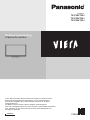 1
1
-
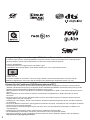 2
2
-
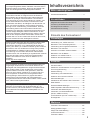 3
3
-
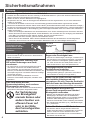 4
4
-
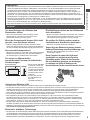 5
5
-
 6
6
-
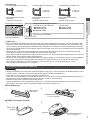 7
7
-
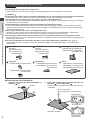 8
8
-
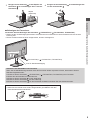 9
9
-
 10
10
-
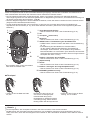 11
11
-
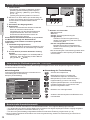 12
12
-
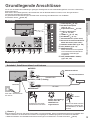 13
13
-
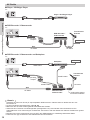 14
14
-
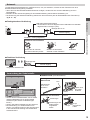 15
15
-
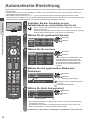 16
16
-
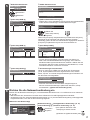 17
17
-
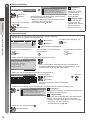 18
18
-
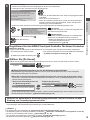 19
19
-
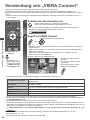 20
20
-
 21
21
-
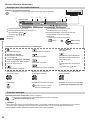 22
22
-
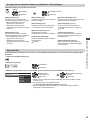 23
23
-
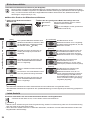 24
24
-
 25
25
-
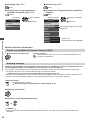 26
26
-
 27
27
-
 28
28
-
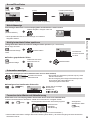 29
29
-
 30
30
-
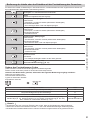 31
31
-
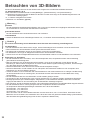 32
32
-
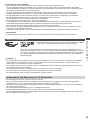 33
33
-
 34
34
-
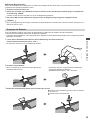 35
35
-
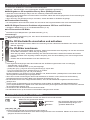 36
36
-
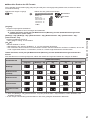 37
37
-
 38
38
-
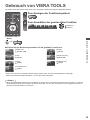 39
39
-
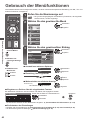 40
40
-
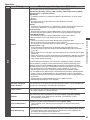 41
41
-
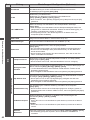 42
42
-
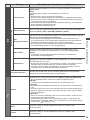 43
43
-
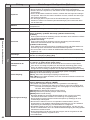 44
44
-
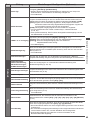 45
45
-
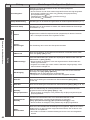 46
46
-
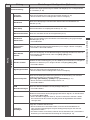 47
47
-
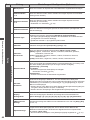 48
48
-
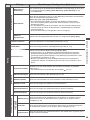 49
49
-
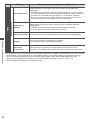 50
50
-
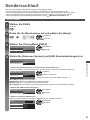 51
51
-
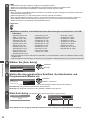 52
52
-
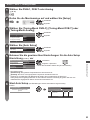 53
53
-
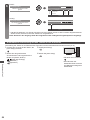 54
54
-
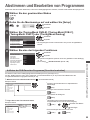 55
55
-
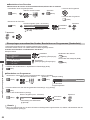 56
56
-
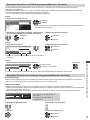 57
57
-
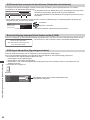 58
58
-
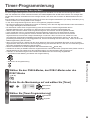 59
59
-
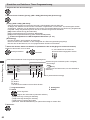 60
60
-
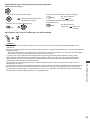 61
61
-
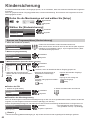 62
62
-
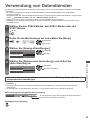 63
63
-
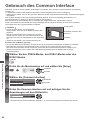 64
64
-
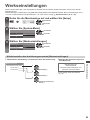 65
65
-
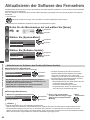 66
66
-
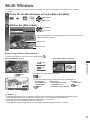 67
67
-
 68
68
-
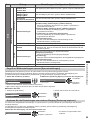 69
69
-
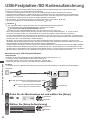 70
70
-
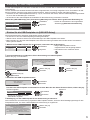 71
71
-
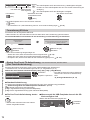 72
72
-
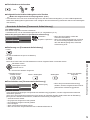 73
73
-
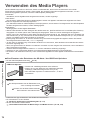 74
74
-
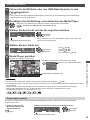 75
75
-
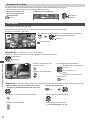 76
76
-
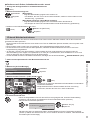 77
77
-
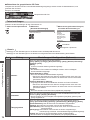 78
78
-
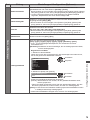 79
79
-
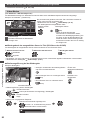 80
80
-
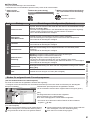 81
81
-
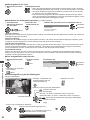 82
82
-
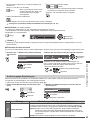 83
83
-
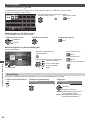 84
84
-
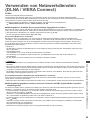 85
85
-
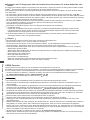 86
86
-
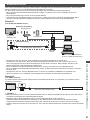 87
87
-
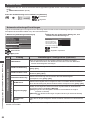 88
88
-
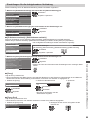 89
89
-
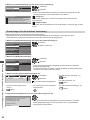 90
90
-
 91
91
-
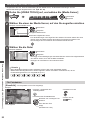 92
92
-
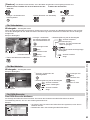 93
93
-
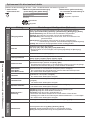 94
94
-
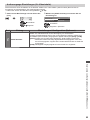 95
95
-
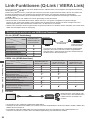 96
96
-
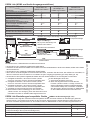 97
97
-
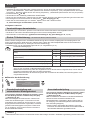 98
98
-
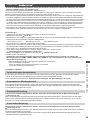 99
99
-
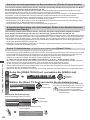 100
100
-
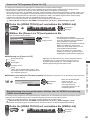 101
101
-
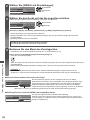 102
102
-
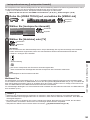 103
103
-
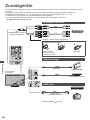 104
104
-
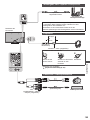 105
105
-
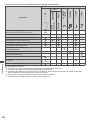 106
106
-
 107
107
-
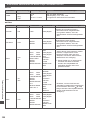 108
108
-
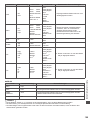 109
109
-
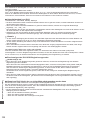 110
110
-
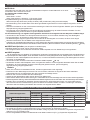 111
111
-
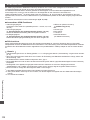 112
112
-
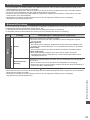 113
113
-
 114
114
-
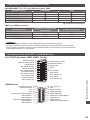 115
115
-
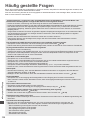 116
116
-
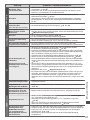 117
117
-
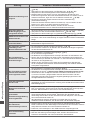 118
118
-
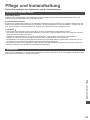 119
119
-
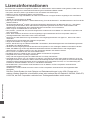 120
120
-
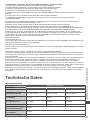 121
121
-
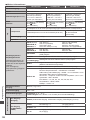 122
122
-
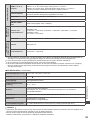 123
123
-
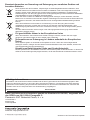 124
124
Panasonic TXP65VT50J Bedienungsanleitung
- Kategorie
- Fernseher
- Typ
- Bedienungsanleitung
- Dieses Handbuch eignet sich auch für
Verwandte Artikel
-
Panasonic TX-L47EW5 Bedienungsanleitung
-
Panasonic TXL32EW5S Bedienungsanleitung
-
Panasonic TXL42ETW5W Bedienungsanleitung
-
Panasonic TX-L42ETW50 Bedienungsanleitung
-
Panasonic TXP55VT50J Schnellstartanleitung
-
Panasonic TXP42GTW60 Schnellstartanleitung
-
Panasonic TXP50GT50J Bedienungsanleitung
-
Panasonic TX-P42STW50 Bedienungsanleitung
-
Panasonic TXP42ST50J Bedienungsanleitung